
สารบัญ:
- ผู้เขียน John Day [email protected].
- Public 2024-01-30 13:08.
- แก้ไขล่าสุด 2025-01-23 15:12.



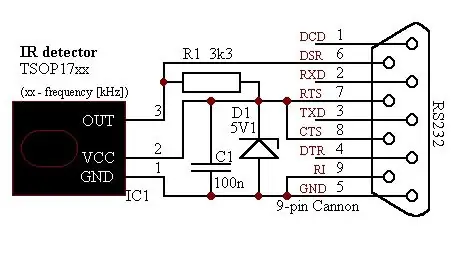
หมายเหตุ: โครงการนี้ถูกโพสต์ในปี 2549 โปรดดูเป็นโครงการ LEGACY เท่านั้น เนื่องจากซอฟต์แวร์ที่ใช้ได้เปลี่ยนแปลงไปอย่างมาก คอมพิวเตอร์ใหม่ส่วนใหญ่จึงไม่มีพอร์ต COM อีกต่อไป โปรเจ็กต์นี้มีทั้งหมดเกี่ยวกับวิธีการสร้างชิปเพื่อควบคุมคอมพิวเตอร์ของคุณจากระยะไกลด้วยรีโมทคอนโทรลแทบทุกชนิดที่คุณหาได้ในบ้านของคุณ รวมถึงไม่เพียงแต่การควบคุม winamp แต่การควบคุมคอมพิวเตอร์เต็มรูปแบบ คุณสามารถควบคุมโปรแกรมคอมพิวเตอร์ โปรเซส โปรเซสย่อย ฯลฯ ทั้งหมดของคุณ ชิ้นส่วนทั้งหมดสามารถพบได้ที่ร้านเรดิโอแชคในพื้นที่ ทุกอย่างมีค่าใช้จ่ายประมาณ 20$ แต่ทั้งโครงการมีมูลค่ามากกว่า ฉันใช้ซอฟต์แวร์ Girder เวอร์ชันใหม่ล่าสุดคือ 4.0 สามารถหาซื้อได้ที่ www.promixis.com/ คุณสามารถหาโปรเจ็กต์นี้ในภาษาของฉัน (ลิทัวเนีย) ได้ที่นั่น แผนผังถูกสร้างขึ้นโดยผู้ชายชื่ออิกอร์ เขายังทำปลั๊กอินสำหรับโปรแกรมคานเดอร์ ตกลงขอบคุณสำหรับ Igor และเริ่มทำของขวัญที่ดีจริงๆ!
ขั้นตอนที่ 1: รายการชิ้นส่วน



ตัวต้านทาน IC - TSOP1738 - 3k3 หรือ 3k3 (SMD 1206)คอนเดนเซอร์ - เซรามิก 100nF หรือ 2u2 (SMD 1206) (100nF - 10uF) ไดโอดซีเนอร์ - 5V1 หรือ 5V1 (SOT23) การเชื่อมต่อ RS232 - ตัวเมีย 9 พิน
ขั้นตอนที่ 2: การทำ



บัดกรีทุกส่วนบนคอนเนคชั่น RS232 มี 12 ขั้นตอนพร้อมคำอธิบายวิธีการทำอย่างถูกต้อง
ขั้นตอนที่ 3: ซอฟต์แวร์
การตั้งค่า", "บนสุด":0.07653061224489796, "ซ้าย":0.010714285714285714, "ความสูง":0.05612244897959184, "ความกว้าง":0.05892857142857143}, {"noteID":"TFRXTMWC6UEVYDXPXL", "author":"Zujus", "text":" ตัวบ่งชี้", "บนสุด":0.9413265306122449, "ซ้าย":0.8821428571428571, "ความสูง":0.03571428571428571, "ความกว้าง":0.05357142857142857}, {"noteID":"TVB46JSLJAEVYDXPXQ", "author":"Zujus", "text":" ตัวควบคุม Winamp ของฉัน", "บนสุด":0.2423469387755102, "ซ้าย":0.11071428571428571, "ความสูง":0.38010204081632654, "ความกว้าง":0.21428571428571427}]">
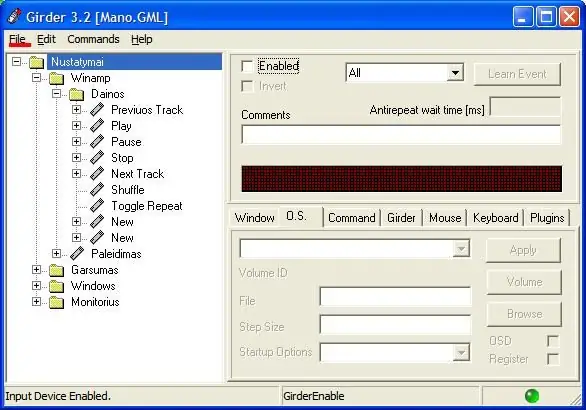
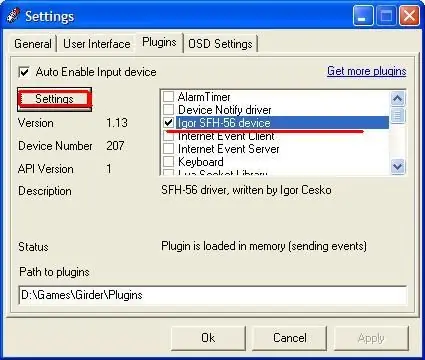
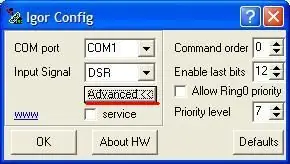
คุณสามารถดูคำแนะนำแบบเต็มได้ในไฟล์ pdf ซึ่งอยู่ในโฟลเดอร์วิธีใช้ของคานเดอร์ หากคุณอ่านคำแนะนำ คุณจะเห็นว่าคานที่ใช้งานง่ายและมีประโยชน์ใช้สอยมาก ในนั้นฉันแค่แสดงวิธีเปิดปลั๊ก Igor เราต้องใช้มันสำหรับชิปของเรา มีรูปภาพพร้อมคำแนะนำด้านบน
ขั้นตอนที่ 4: การทดสอบ
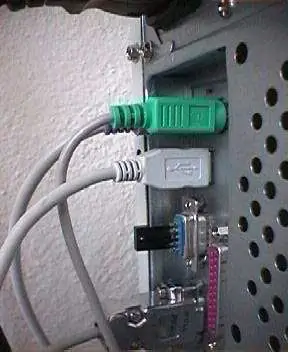
การตั้งค่า", "บนสุด":0.07653061224489796, "ซ้าย":0.010714285714285714, "ความสูง":0.05612244897959184, "ความกว้าง":0.05892857142857143}, {"noteID":"TFRXTMWC6UEVYDXPXL", "author":"Zujus", "text":" ตัวบ่งชี้", "บนสุด":0.9413265306122449, "ซ้าย":0.8821428571428571, "ความสูง":0.03571428571428571, "ความกว้าง":0.05357142857142857}, {"noteID":"TVB46JSLJAEVYDXPXQ", "author":"Zujus", "text":" ตัวควบคุม Winamp ของฉัน", "บนสุด":0.2423469387755102, "ซ้าย":0.11071428571428571, "ความสูง":0.38010204081632654, "ความกว้าง":0.21428571428571427}]">
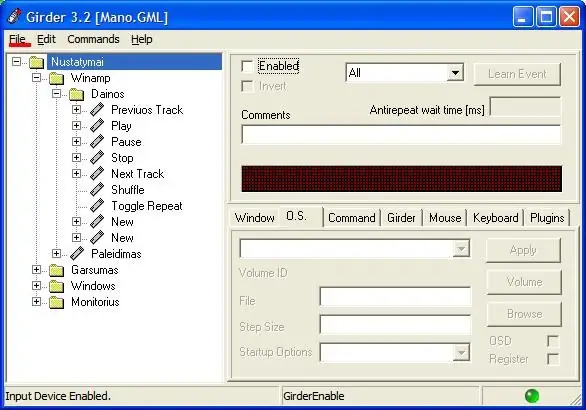
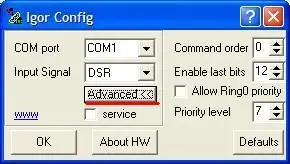
ในการทดสอบชิปของคุณ คุณเพียงแค่ใส่มันลงในพอร์ต pc com เปิดการตั้งค่าปลั๊กอิน Igor แล้วกดตกลง หากไม่มีข้อผิดพลาดปรากฏขึ้นคุณจะพบกับความสำเร็จ! หากปัญหาฮาร์ดแวร์ปรากฏขึ้นให้ตรวจสอบการบัดกรีของคุณ ถ้าทุกอย่างทำงานได้ดี ลองใช้ชิปของคุณด้วยรีโมทคอนโทรล กดปุ่มใดๆ ของรีโมทคอนโทรล และหากไฟแสดงสถานะสีเขียวจะกลายเป็นสีเหลืองเป็นเวลาหนึ่งวินาที แสดงว่าได้รับสัญญาณ
แนะนำ:
Arduino Browser Based Remote Control (linux): 9 ขั้นตอน (พร้อมรูปภาพ)

Arduino Browser Based Remote Control (linux): เรามีลูกแล้ว ฉันชอบมันมาก แต่พวกเขายังคงซ่อนรีโมทคอนโทรลสำหรับดาวเทียมและทีวีเมื่อพวกเขาเปิดช่องสำหรับเด็ก หลังจากสิ่งนี้เกิดขึ้นทุกวันเป็นเวลาหลายปีและหลังจากที่ภรรยาที่รักของฉันอนุญาตให้ฉันมี
ติดตั้งง่าย IR Remote Control โดยใช้ LIRC สำหรับ Raspberry PI (RPi) - กรกฎาคม 2019 [ตอนที่ 1]: 7 ขั้นตอน
![ติดตั้งง่าย IR Remote Control โดยใช้ LIRC สำหรับ Raspberry PI (RPi) - กรกฎาคม 2019 [ตอนที่ 1]: 7 ขั้นตอน ติดตั้งง่าย IR Remote Control โดยใช้ LIRC สำหรับ Raspberry PI (RPi) - กรกฎาคม 2019 [ตอนที่ 1]: 7 ขั้นตอน](https://i.howwhatproduce.com/images/002/image-3016-18-j.webp)
ติดตั้งง่าย IR Remote Control โดยใช้ LIRC สำหรับ Raspberry PI (RPi) - กรกฎาคม 2019 [ตอนที่ 1]: หลังจากค้นหามามาก ฉันรู้สึกประหลาดใจและผิดหวังกับข้อมูลที่ขัดแย้งกันเกี่ยวกับวิธีการตั้งค่ารีโมทคอนโทรล IR สำหรับโครงการ RPi ของฉัน ฉันคิดว่ามันน่าจะง่าย แต่การตั้งค่า Linux InfraRed Control (LIRC) นั้นมีปัญหามาเป็นเวลานาน bu
Tim's Cybot Arduino NANO Remote Control: 31 ขั้นตอน (พร้อมรูปภาพ)

Tim's Cybot Arduino NANO Remote Control: โครงการนี้คือการสร้างรีโมทคอนโทรลอินฟราเรดเพื่อควบคุม Cybot ดั้งเดิมที่ได้รับพร้อมกับนิตยสาร Ultimate Real Robots ซึ่งเริ่มต้นขึ้นในปี 2544 เหตุผลในการสร้างรีโมต:(ประวัติเล็กน้อย) ก่อนเกิดปัญหา ชิ้นส่วนสำหรับเครื่อง IR,
Arduino Based Remote Control สำหรับ Eskate หรือ Hydrofoil: 5 ขั้นตอน (พร้อมรูปภาพ)

Arduino Based Remote Control สำหรับ Eskate หรือ Hydrofoil: คำแนะนำนี้จะแสดงวิธีสร้างรีโมตทางกายภาพเพื่อใช้กับ eskate หรือ hydrofoil ไฟฟ้า รวมถึงโค้ดและฮาร์ดแวร์ทั้งหมดที่คุณต้องการ มีการบัดกรีที่เกี่ยวข้องมากมาย แต่ก็สนุกที่จะทำ รีโมตทำอะไรได้บ้าง? โค
แปลง IR Remote ของคุณเป็น RF Remote: 9 ขั้นตอน (พร้อมรูปภาพ)

แปลง IR Remote ของคุณเป็น RF Remote: ในคำแนะนำของวันนี้ ฉันจะแสดงให้คุณเห็นว่าคุณสามารถใช้โมดูล RF ทั่วไปได้อย่างไรโดยไม่ต้องใช้ไมโครคอนโทรลเลอร์ ซึ่งในที่สุดจะนำเราไปสู่การสร้างโครงการที่คุณสามารถแปลง IR Remote ของอุปกรณ์ใดๆ เป็น RF ระยะไกล. ข้อได้เปรียบหลักของการแปลงเป็น
